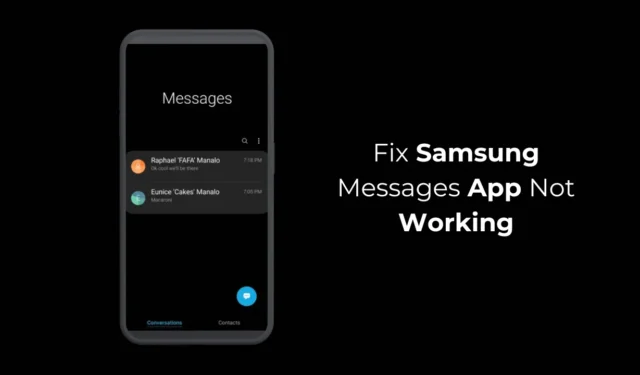
Samsung fabrique sans aucun doute les meilleurs smartphones, mais certains de ses modèles de téléphones, en particulier ceux de milieu de gamme, présentent quelques problèmes.
Récemment, plusieurs utilisateurs de Samsung nous ont envoyé un message pour nous demander comment résoudre le problème de plantage de l’application Samsung Messages. Certains ont même affirmé qu’ils ne pouvaient ni envoyer ni recevoir de SMS.
Donc, si vous rencontrez des problèmes similaires et que vous ne parvenez pas à tirer le meilleur parti de Samsung Messages, découvrez ce que vous devez faire.
L’application Samsung Messages ne fonctionne pas ?
L’application Samsung Messages qui ne fonctionne pas peut être le signe de divers problèmes sous-jacents. Peut-être avez-vous d’autres applications SMS installées sur votre téléphone qui entrent en conflit avec celles d’origine.
Il est également possible que le fichier cache de l’application Samsung Messages soit corrompu ou obsolète ou que la version de One UI installée comporte un bogue.
Comment résoudre le problème de non-fonctionnement de l’application Samsung Messages ?
Puisque vous ne savez pas pourquoi l’application Samsung Messages ne fonctionne pas, vous devez suivre toutes les solutions de contournement générales qui résolvent les problèmes de l’application SMS. Voici quelques-unes des meilleures solutions que vous pouvez mettre en œuvre.
1. Forcer l’arrêt de l’application Samsung Messages
Si l’application Messages ne fonctionne pas, vous devez forcer l’arrêt de l’application sur votre téléphone Samsung. Suivez ces étapes pour forcer l’arrêt de l’application.
1. Lancez l’ application Paramètres sur votre téléphone et appuyez sur Applications .
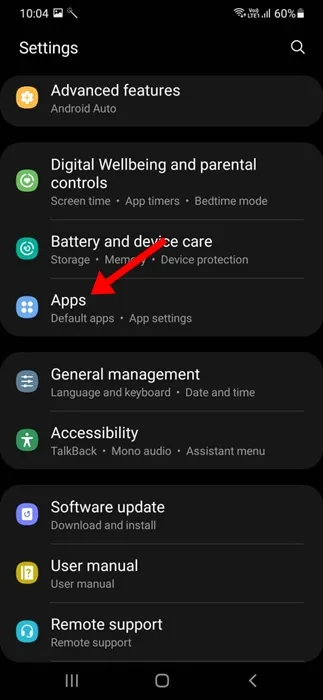
2. Depuis l’ écran Applications , recherchez et appuyez sur Samsung Messages .
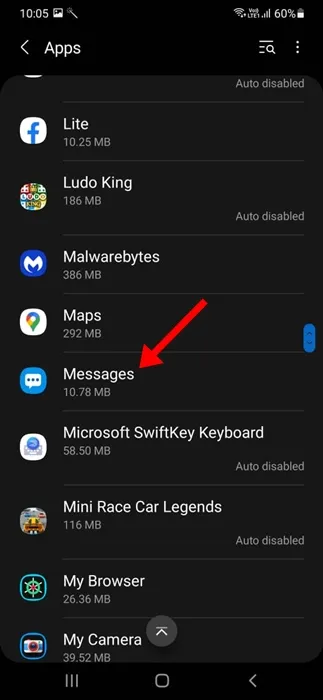
3. Sur l’écran suivant, appuyez sur le bouton Forcer l’arrêt .
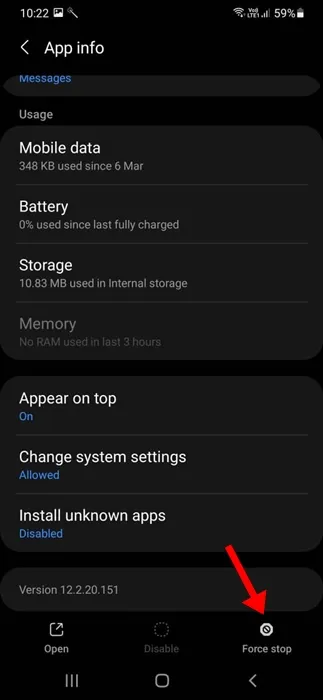
Une fois l’arrêt forcé, lancez l’application Samsung Messages sur votre téléphone. Cela devrait résoudre le problème.
2. Redémarrez votre téléphone Samsung
Si l’arrêt forcé de l’application de messagerie Samsung n’a pas aidé, vous devez redémarrer votre téléphone Samsung.
Le redémarrage du téléphone supprimera les bugs et les problèmes qui peuvent empêcher l’application Messages de fonctionner correctement.
Appuyez ensuite longuement sur le bouton d’alimentation de votre téléphone Samsung et sélectionnez Redémarrer. Après le redémarrage, vérifiez si vous pouvez utiliser l’application Samsung Messages.
3. Désinstallez les autres applications SMS sur votre téléphone
Avoir deux ou plusieurs applications SMS peut entraîner des conflits, surtout si Samsung Messages n’est pas sélectionné comme application SMS par défaut.
Vous devez vous rappeler si vous rencontrez le problème après avoir installé une application SMS tierce sur votre téléphone Samsung.
Si vous ne vous en souvenez plus, parcourez le gestionnaire d’applications et recherchez d’autres applications SMS installées sur votre appareil. Si vous en trouvez, désactivez-les ou désinstallez-les simplement.
4. Définissez Samsung Messages comme application de messagerie par défaut
Vous devez également définir l’application Samsung Messages comme application de messagerie par défaut sur votre téléphone. Voici comment procéder.
1. Lancez l’ application Paramètres sur votre téléphone Samsung.
2. Lorsque l’application s’ouvre, appuyez sur Applications .
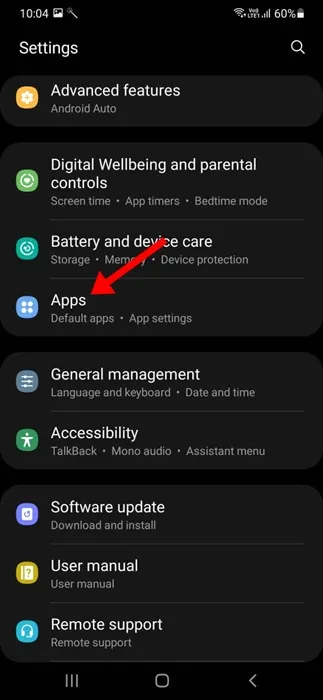
3. Ensuite, sélectionnez Choisir les applications par défaut .
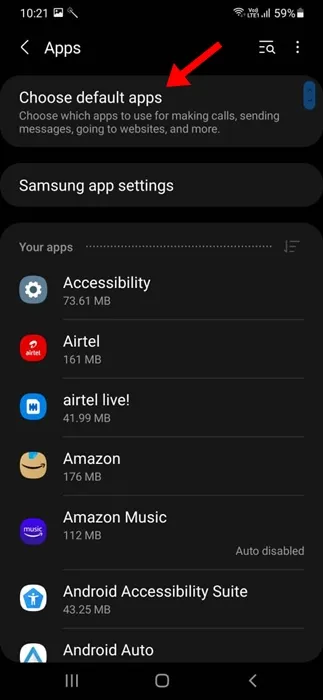
4. Ensuite, appuyez sur l’ application SMS .
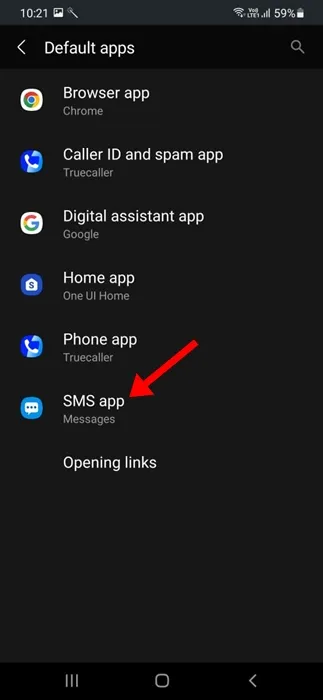
5. Dans l’application SMS par défaut, sélectionnez Samsung Messages .
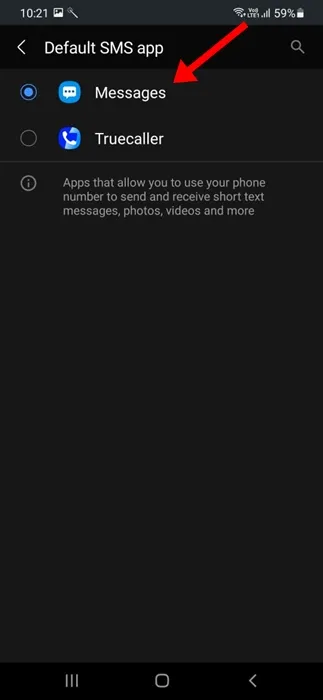
5. Mettre à jour les messages Samsung
Il se peut que vous utilisiez une version obsolète de l’application Samsung Messages sur votre téléphone. Par conséquent, si l’application ne s’ouvre pas sur votre téléphone, vous pouvez essayer de la mettre à jour depuis le Galaxy Store. Voici ce que vous devez faire.
- Lancez le Galaxy Store sur votre téléphone.
- Ensuite, accédez au Menu > Mettre à jour.
- Sinon, recherchez Samsung Messages et mettez à jour l’application.
6. Videz le cache des messages Samsung
Comme nous l’avons mentionné ci-dessus, les caches d’applications corrompus ou obsolètes peuvent souvent entraîner des problèmes tels que des applications qui ne fonctionnent pas ou qui plantent. Vous pouvez résoudre ces problèmes en effaçant le fichier cache existant enregistré par Samsung Messages.
1. Lancez l’ application Paramètres sur votre téléphone Samsung.
2. Lorsque l’application s’ouvre, appuyez sur Applications .
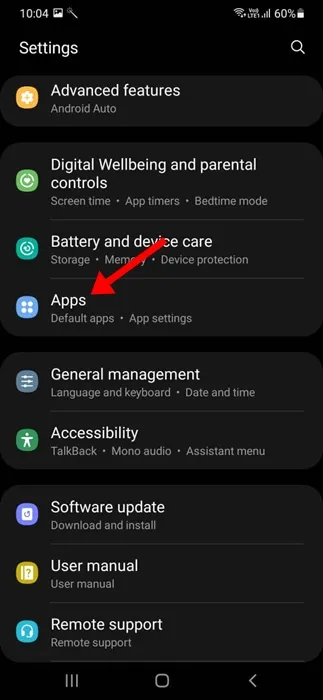
3. Dans les applications, recherchez et appuyez sur Samsung Messages .
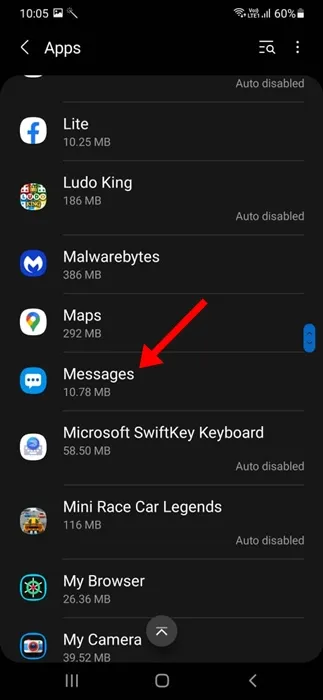
4. Sur l’écran Informations sur l’application, sélectionnez Stockage .
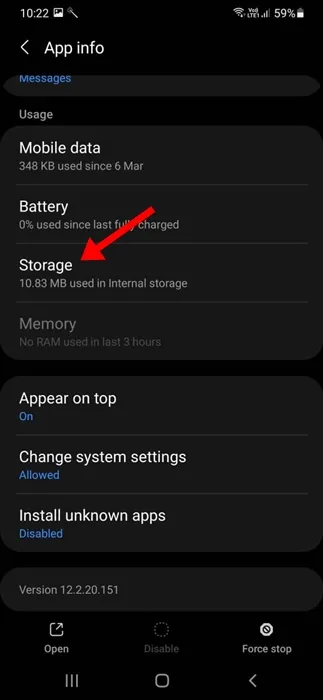
5. Sur l’écran suivant, sélectionnez Vider le cache .
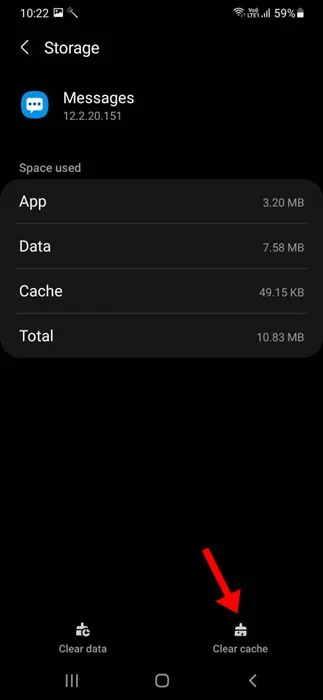
7. Utilisez une autre application SMS
Si rien n’a fonctionné pour résoudre le problème Samsung Messages auquel vous êtes confronté, la seule option dont vous disposez pour échanger des SMS est d’utiliser une autre application de messagerie.
Vous pouvez utiliser des applications comme Google Messages pour échanger des SMS ; elles sont plus riches en fonctionnalités que les messages Samsung.
Ce guide explique comment résoudre le problème de non-fonctionnement de l’application Samsung Messages. Si vous avez besoin d’aide supplémentaire sur ce sujet, faites-le nous savoir dans les commentaires. De plus, si vous trouvez ce guide utile, n’oubliez pas de le partager avec vos amis.




Laisser un commentaire